技術的な観点からは3つあります簡単にフラッシュできるWindows 7のキャッシュの種類-メモリキャッシュ、DNSキャッシュ、およびサムネイルキャッシュ。メモリキャッシュをクリアするとシステムメモリがいくらか解放され、サムネイルキャッシュをクリアするとハードディスクのスペースが解放され、DNSキャッシュをクリアするとインターネット接続の問題が修正されます。
Internet Explorer 8キャッシュをクリアすることもできますが、ヨーロッパではデフォルトでWindows 7の一部ではありません。
DNSキャッシュのクリア
タイプ コマンド・プロンプト に 検索を開始、右クリック コマンド・プロンプト [プログラム]で[選択] 管理者として実行.

次に、タイプ ipconfig / flushdns Enterを押します。
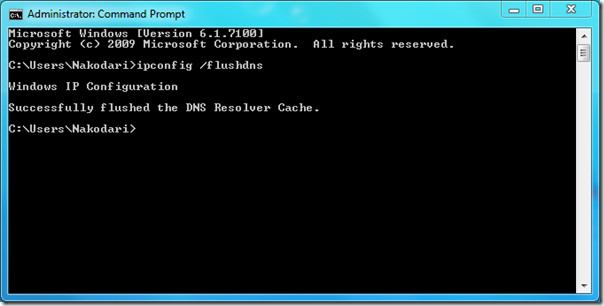
上記のスクリーンショットからわかるように、DNSリゾルバーキャッシュが正常にフラッシュされたことを示すメッセージが表示されます。
メモリキャッシュのクリア
コンピューターがかなりの時間稼働しているとき時間が経過すると、アイドルプロセスのために速度が低下することがわかります。この方法を使用して、未使用のRAMを解放し、コンピューターを高速化できます。デスクトップショートカットを作成し、それを開いてメモリキャッシュをクリアする必要があります。
最初にデスクトップ上の任意の場所を右クリックして、[新規]> [ショートカット]を選択します。
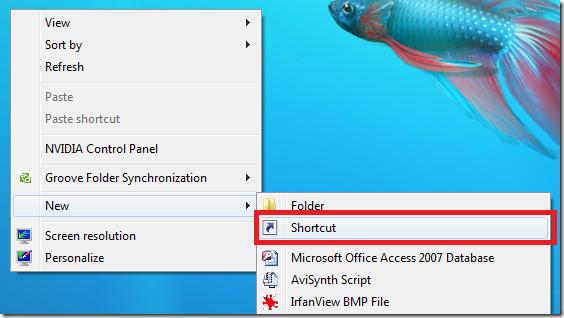
ショートカットの場所を求められたら次の行を入力し、[次へ]をクリックします。
%windir%system32rundll32.exe advapi32.dll、ProcessIdleTasks
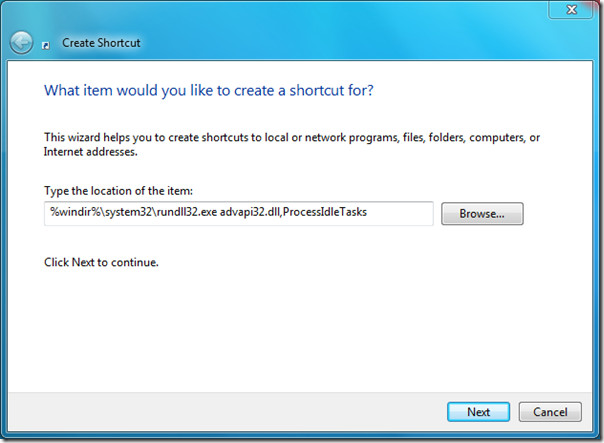
名前を付けて、[完了]をクリックします。
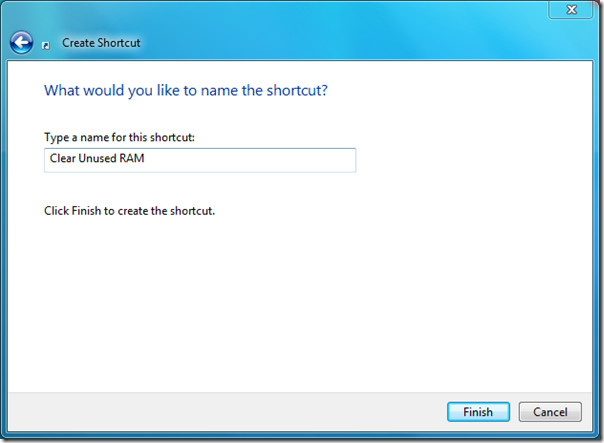
この新しく作成されたショートカットを開くと、パフォーマンスがわずかに向上していることがわかります。
サムネイルキャッシュのクリア
サムネイルキャッシュをクリアするには、プライマリディスクパーティション(Windowsがインストールされている場所)を右クリックして開きます 物性 ダイアログ。今、クリック ディスクのクリーンアップ 開く ディスクのクリーンアップ ダイアログ。一緒に削除するアイテムを選択します サムネイル サムネイルキャッシュを削除します。完了したら、[OK]をクリックしてから[ファイルの削除]をクリックして、選択したアイテムを削除し、サムネイルキャッシュを削除します。このトピックについては、ここで詳しく説明しました。
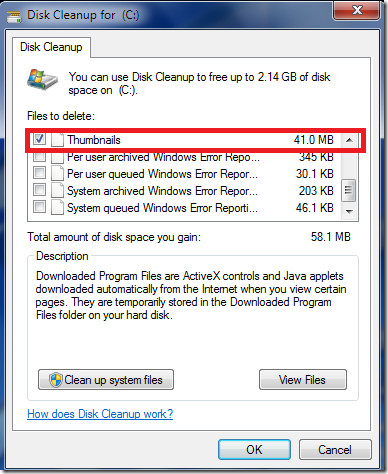
楽しい!













コメント